我所不知道的 Chrome 开发者工具
2013-05-31 16:52
323 查看
| 自打我开始进行Web开发后,我就一直将Firebug当作我的调试工具使用。一直以来Firebug对我的帮助非常大,但据我所知,Chrome的开发者工具中有一个功能是Firebug不具有的,它就是性能分析工具,该工具可以帮助我们发现网页中内存泄漏的迹象。我早就想参加一下免费课程Explore and Master Chrome DevTools(探索并掌握Chrome的开发者工具),最后我终于可以把这事从我的待办事项清单中划掉了。这个课程花了我四个小时才学完,我从中学会了Chrome的开发者工具中我以前并不了解的一些非常酷的功能。 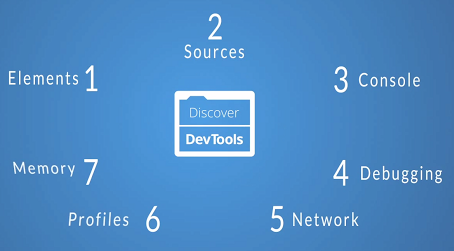 |  fbm 翻译于 11天前 0人顶 顶 翻译的不错哦! |
| 获得DOM节点的方法 除了可以通过使用放大器在网页中直接选取DOM节点外,你还可以使用jQuery风格的“$”来获得想要的DOM节点。例如,$(“#name”)将会获得id为name的DOM节点。如果你在元素标签中选择了一个DOM节点,你就可以在控制台标签中键入“$0″来获得该DOM节点。另一方面,你在控制台标签中键入“inspect($0)”,就可以转到显示该节点的元素标签中了。 显示不同状态的样式 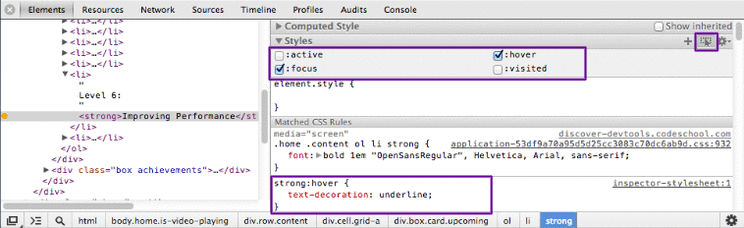 在元素 --> 样式标签下有个用于切换元素状态的选项,你可以用它将所选元素的状态设置为active(激活), focus(聚焦), hover(鼠标悬停)和visited(已访问过)。我发现这个对于调试这些状态的样式问题帮助非常大,因为在样式标签下只显示当前状态下的样式定义。 动态编辑源文件和数据源并查看修改的历史记录 你可以在源文件标签下修改CSS文件或者JavaScript文件。鼠标右键点击文件,你将看到有个“本地修改。。。”这个菜单,单击该菜单你就能看到该文件的修改历史记录并可以对它们进行恢复操作。尽管我们已经习惯了编辑CSS文件,但能够动态的更新JavaScript用处可大了。 将更新的文件保存到本地 如果你在源文件标签中对文件进行了修改,Chrome会将这些修改保存到它的本地存储之中。你也可以将修改后的文件保存到你的计算机之中并用它们覆盖原先的文件。 时间线中的事件/帧视图  时间线标签为Chrome所记录下来的内容提供三种类型的视图: 事件、帧和内存 The 事件/帧视图显示的是花在HTML解析(蓝色部分)、JavaScript渲染(黄色部分)、样式计算(紫色)以及CSS渲染(绿色)等方面的时间。内存视图是用来寻找内存泄漏的迹象的。 其它插件 页面速度(Page speed):它同YSlow类似,可以在提高性能方面为你提出一些建议。安装完成后,它会作为开发者工具中的一个新标签显示出来。 Google Closure:将多个JavaScript文件压缩为一个文件,以减少HTTP请求的个数。 上面只是我从这个课程中学到的一些新东西。我非常乐于参加这个交互式课程。想要了解更多关于如何通过使用Chrome的开发者工具来提高你的应用的性能的细节,请访问这个链接。 |
相关文章推荐
- 我所不知道的 Chrome 开发者工具
- 我所不知道的 Chrome 开发者工具 英文原文:Things I didn’t Know about Chrome DevTools
- 我所不知道的 Chrome 开发者工具
- 你不知道的Chrome开发者工具新功能
- Chrome开发者工具不完全指南(二、进阶篇)
- 使用 Chrome 开发者工具进行 JavaScript 问题定位与调试
- web调试优化-chrome开发者工具不完全指南
- 解决chrome开发者工具无法修改js的问题
- Chrome开发者工具不完全指南(四、性能进阶篇)
- Chrome开发者工具不完全指南(一、基础功能篇)
- Chrome的开发者工具详解
- Chrome开发者工具之结构与样式
- Chrome开发者工具面板
- [转]扩展chrome开发者工具
- Chrome开发者工具插件
- 开发者调试工具Chrome Workspace
- 【chrome开发者工具介绍】评估网络性能
- Chrome自带的开发者工具比firebug好用
